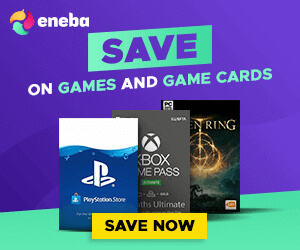Wo finde ich Informationen über das Spiel?
Tiberium Wars/Kanes Rache: Informationen über das Spiel erhaltet ihr hier und über die Erweiterung hier.
Wie installiere ich das Spiel?
Tiberium Wars: Das Spiel zu installieren ist relativ leicht. Legt einfach die CD in euer Laufwerk. Einen Moment später startet automatisch das Setup. Ab hier müsst ihr nur den Anweisungen auf eurem Monitor folgen.
Kanes Rache: Vorraussetzung für eine erfolgreiche Installation ist, dass Tiberium Wars schon auf eurer Festplatte installiert ist. Alles weitere verhält sich wie bei Tiberium Wars.
Wo finde ich zusätzliche Maps?
Maps findet ihr in unserer Map-Sektion oder auch auf anderen C&C Seiten (z.B. CnC Labs).
Wie füge ich neue Maps hinzu?
Die Maps sind meistens in Zip- oder Rar-Dateien gepackt. Um diese zu öffenen benötigt ihr ein Progamm wie WinRar oder 7-Zip. Enthalten sein, sollte ein Ordner mit dem Namen der Map, in welchem sich eine Datei „MAPNAME.map“ befindet.
Entpackt das ganze dann in das jeweils passende Verzeichnis:
Tiberium Wars:
Vista: „C:Users[Benutzername]AppDataRoamingCommand & Conquer 3 Tiberium WarsMaps“
XP: „C:Dokumente und Einstellungen[Benutzername]AnwendungsdatenCommand & Conquer 3 Tiberium WarsMaps“
Kanes Rache:
Vista: „C:/Users|DEINNAME/AppDataRoaming/Command & Conquer 3 Kanes Rache/Maps“
XP: „C:/Dokumente und Einstellungen/DEINNAME/Anwendungsdaten/Command & Conquer 3 Kanes Rache/Maps“
Wie starte ich ältere Versionen von Tiberium Wars?
Da sich Balance-Änderungen auch auf den Single-Player-Modus (Kampagnen) ausgewirkt haben und diesen erschweren, kann es ratsam sein für diesen eine frühere Spielversion von Tiberium Wars zu starten. Auch ältere Replays lassen sich somit anschauen.
1. Sucht auf eurem Desktop oder in eurer Startleiste nach der Verknüpfung zum Spiel.
2. Wenn Ihr weiterhin online spielen wollt, empfiehlt es sich eine Kopie der Verknüpfung zu erstellen, welche Ihr logisch benennt (z.B. Tiberium Wars 1.0).
3. Mit einem Rechtsklick auf die Verknüpfung öffnet Ihr ein Kontextmenü, in welchem der Punkt Eigenschaften auszuwählen ist. Daraufhin öffnet sich folgendes Fenster.
4. Änderungen, zum Starten einer früheren Spielversion, werden in der Zeile Ziel vorgenommen (Der Eintrag dazu ist in der Abbildung markiert). Der dortige Eintrag kann dabei unter Anderem so aussehen:
„D:ProgrammeElectronic ArtsCommand & Conquer 3CNC3.exe“
5. Diesen Eintrag solltet Ihr um den Zusatz “ -runver 1.X“ erweitern, was für die Version 1.0 folgendermaßen aussieht:
„D:ProgrammeElectronic ArtsCommand & Conquer 3CNC3.exe“ -runver 1.0″
Auch alle anderen bisher erschienen Versionen könnt Ihr so starten. Achtet dabei darauf, dass euer Eintrag ähnlich aufgebaut ist wie im Beispiel.
Für Kanes Rache gilt das gleiche, nur das der Pfad auf die .exe von Kanes Rache weisen muss.
6. Wenn das Spiel nun über die modifizierte Verknüpfung geöffnet wird, startet es in der von euch eingestellten Version.
Welche Ports müssen freigegeben werden?
Sollten Sie einen Router verwenden oder eine Firewall auf Ihrem PC-System aktiviert haben, so sollten Sie dort die folgenden Ports freigeben:
- UPD 27900
- TCP 27900
- TCP 29900
- TCP 29901
- TCP 6667
- TCP 28910
- UPD 13139
- TCP 28910
- UPD 6500
Sollten Sie speziell über einen Router verfügen, so kann die Funktion „Port-Weiterleitung“ beziehungsweise „Port-Forwarding“ weitere Netzwerkprobleme beheben. Dazu müssen die oben aufgeführten Ports an die IP-Adresse Ihres PCs weitergeleitet werden. Eine genaue Beschreibung dazu finden Sie im Handbuch Ihres Routers oder auf der Internetseite Ihres Routerherstellers.
Alternativ dazu bieten viele Router die Möglichkeit einen sogenannten DMZ-Host (Demilitarisierte Zone) einzurichten. In diesem Fall werden alle Ports in Ihrem Router freigegeben und an Ihren PC weitergeleitet. Auf diese Art und Weise lassen sich in der Regel Verbindungsprobleme beheben.
Spezielle Router:
USRobotics: Für den von Ihnen verwendeten Router der Firma USRobotics ist die Installation der aktuellsten Firmware notwendig (Version 2.7 oder höher). Weitere Informationen dazu entnehmen Sie bitte der Internetseite des Routerherstellers.
D-Link: Bitte aktivieren Sie in den Netzwerk-Menü Ihres Routers das Kontrollkästchen „Delay senden“. Wählen Sie dazu im Hauptmenü den Punkt „Optionen“ aus und klicken anschließend auf „Einstellungen“. Klicken Sie nun auf „Netzwerk“. Aktivieren Sie nun im erscheinenden Menü die Option „Delay senden“ und bestätigen Sie dies mit „Fertig“. Sollten Sie speziell über einen D-Link DI-704-Router verfügen, so wäre eine Aktualisierung der Firmware Ihres Routers notwendig (Version 2.75 oder höher). Weitere Informationen dazu entnehmen Sie bitte der Internetseite des Routerherstellers.
Haben Sie Ihre Firewall nach der letzten Ausführung von Command & Conquer 3 Tiberium Wars neu konfiguriert, so klicken Sie bitte im Netzwerk-Menü auf „NAT aktualisieren“. Wählen Sie dazu im Hauptmenü „Optionen“ und wählen anschließend „Einstellungen“. Klicken Sie dann auf „Netzwerk“ und schließlich auf „NAT aktualisieren“.
Sollte Ihre Verbindung zum Server plötzlich nicht hergestellt werden können, so löschen Sie bitte einmal die „Options.ini“ und die „GameSpyLogin.ini“ Datei im Speicherordner von Command & Conquer 3 Tiberium Wars.
Diesen Ordner finden Sie in folgendem Verzeichnis: „C:Dokumente und EinstellungenIHR BENUTZERNAMEAnwendungsdatenCommand & Conquer 3 Tiberium Wars“
Stellen Sie bitte zuerst sicher, dass Sie unter Windows auch „versteckte“ Ordner sehen können.
1. Machen Sie einen Doppelklick auf „Arbeitsplatz“
2. Klicken Sie auf „Extras -> Ordneroptionen“ und wählen Sie das Register „Ansicht“
3. Gehen Sie die Liste bis zum Eintrag „Versteckte Dateien und Ordner“ durch und wählen Sie dort „Alle Dateien und Ordner anzeigen“
4. Klicken Sie auf die Schaltflächen „Übernehmen“ und „Ok“